当文件量不断增加时,管理和整理这些文件是非常繁琐的。我们经常需要按文件的创建时间或修改时间对文件进行分类,但是手动整理大量文件时很容易出错的。今天就给大家介绍使用一款批量处理软件来按日期时间自动分类文件。
假如我们的文件夹中有大量的文件,分别属于不同的年份。我们想要将同一年份的文件移到同一个文件夹中去,我们应该怎么做呢?
手动将文件按日期分类是非常繁琐且容易出错的,我们需要一一查看每个文件的创建或修改日期,然后再将它移入相应的文件夹。这不仅浪费大量时间,还很容易出错。尤其是当文件数目庞大的时候,人工整理工作几乎无法高效完成。
操作步骤
1、打开「鹰迅批量处理工具箱」,左侧选择「文件整理工具」,右侧在文件分类这个类目中选择「按规则分类文件」的功能。
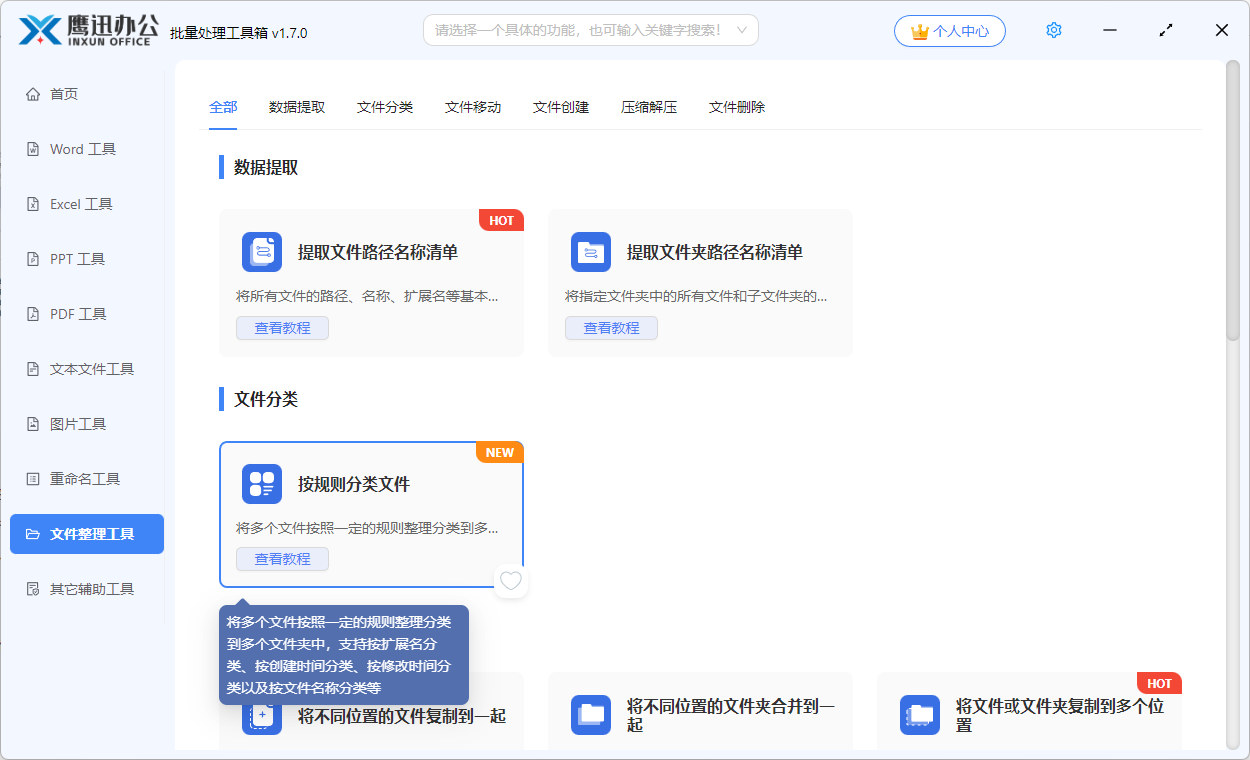
2、我们可以一次性选择多个需要按照日期分类整理的文件。
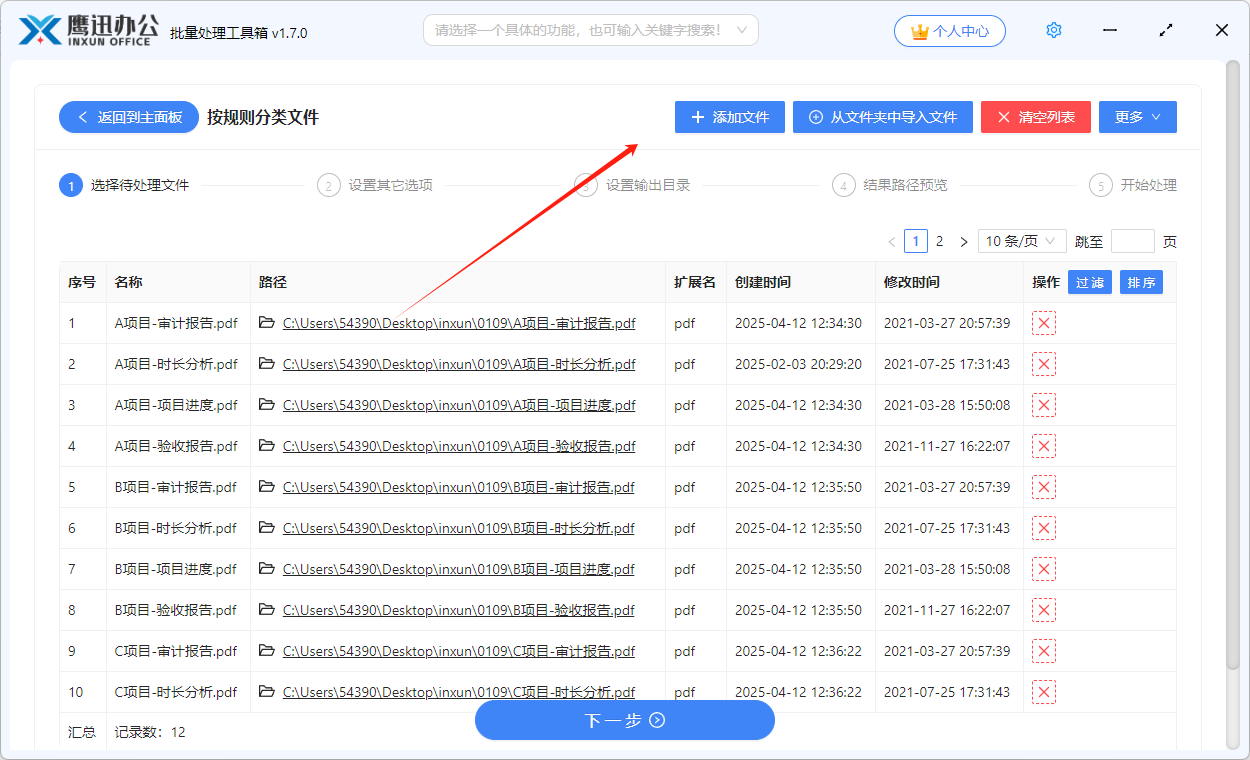
3、设置分类的选项。
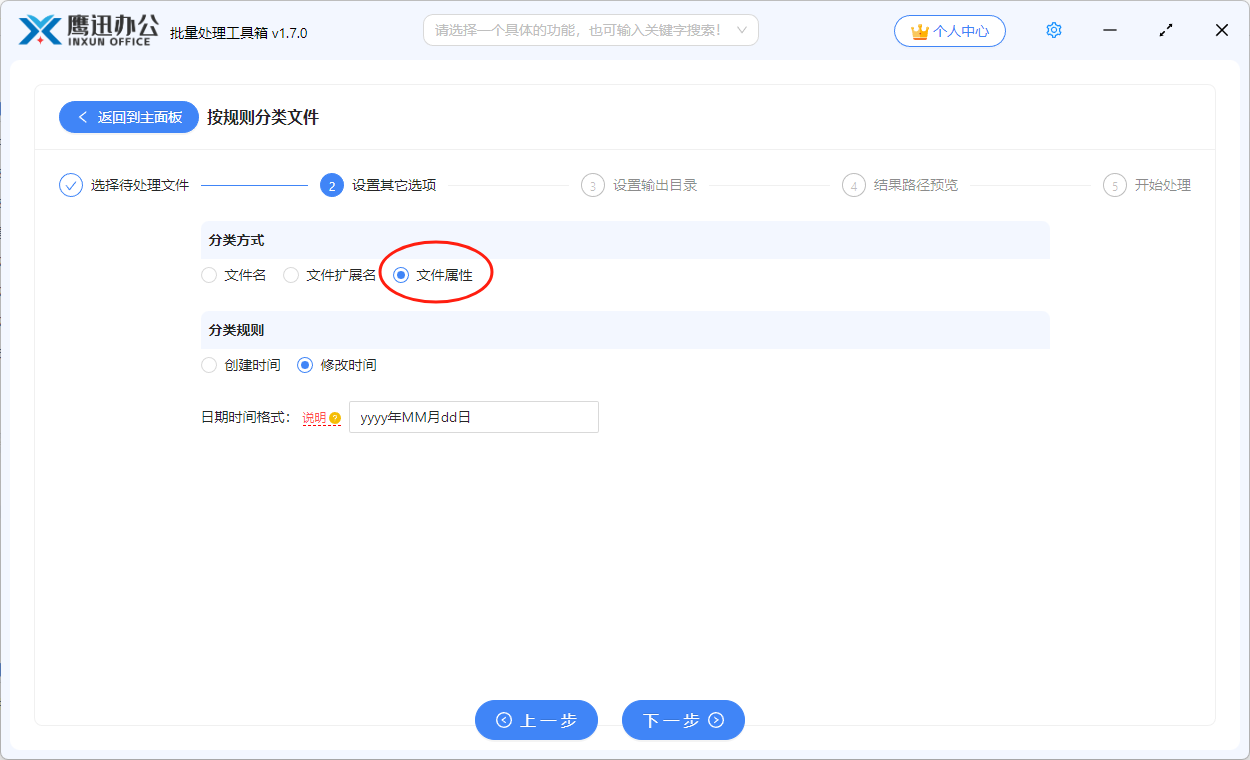
想要实现按照日期对文件进行分类整理。那我们就需要按照上面的设置选择文件属性选项。我们可以根据文件的创建日期或者文件的修改日期来进行归类,日期的格式我们也可以自定义。具体我们可以点击界面的说明按钮查看。
4、设置输出目录。
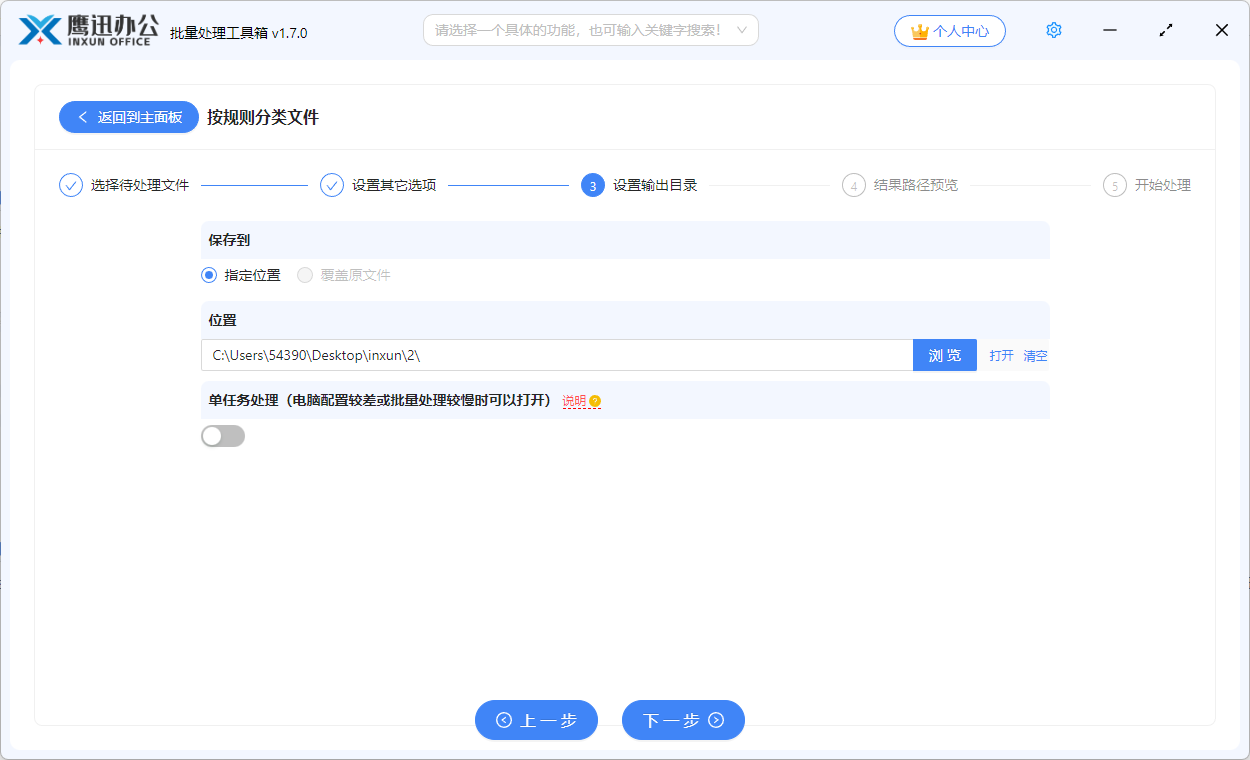
5、结果路径预览。
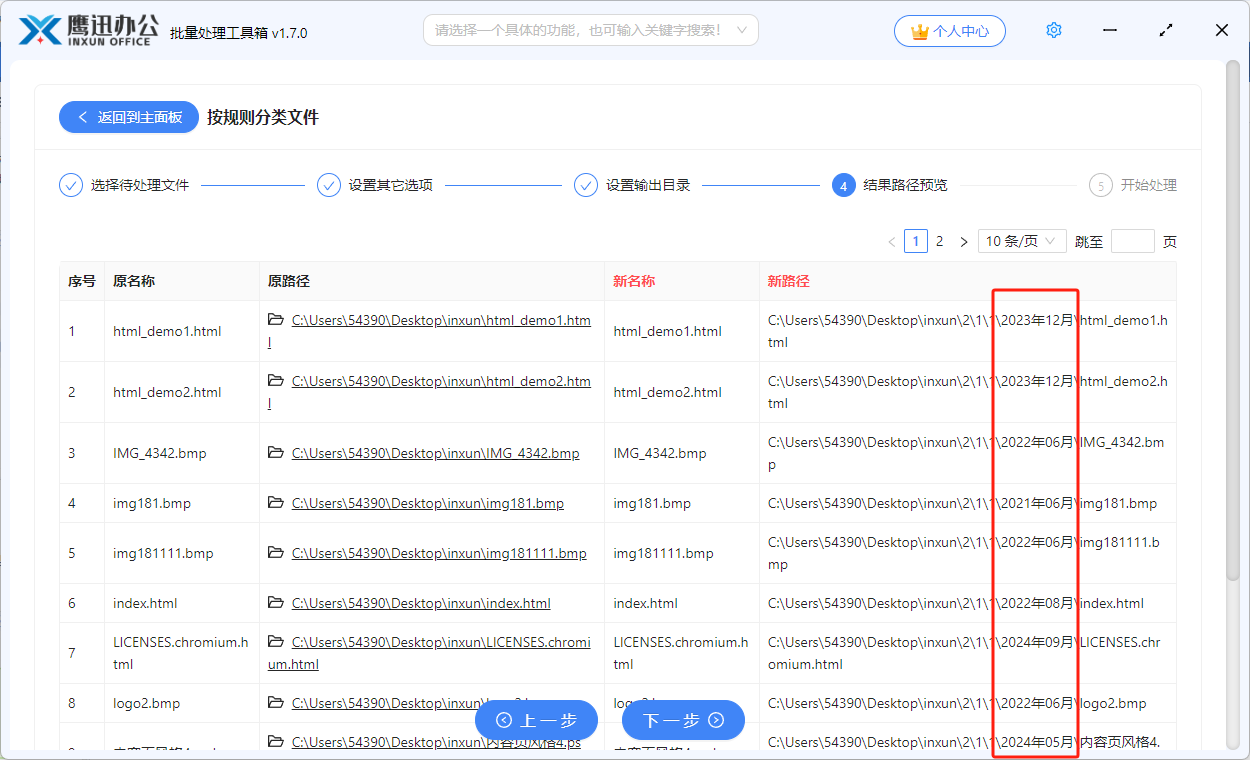
我们在这一步可以提前预览处理的结果,如果不符合预期,比如日期格式设置错误,我们还可以返回到上一步进行调整。
6、按日期时间分类将文件整理到多个文件夹的操作处理完成。
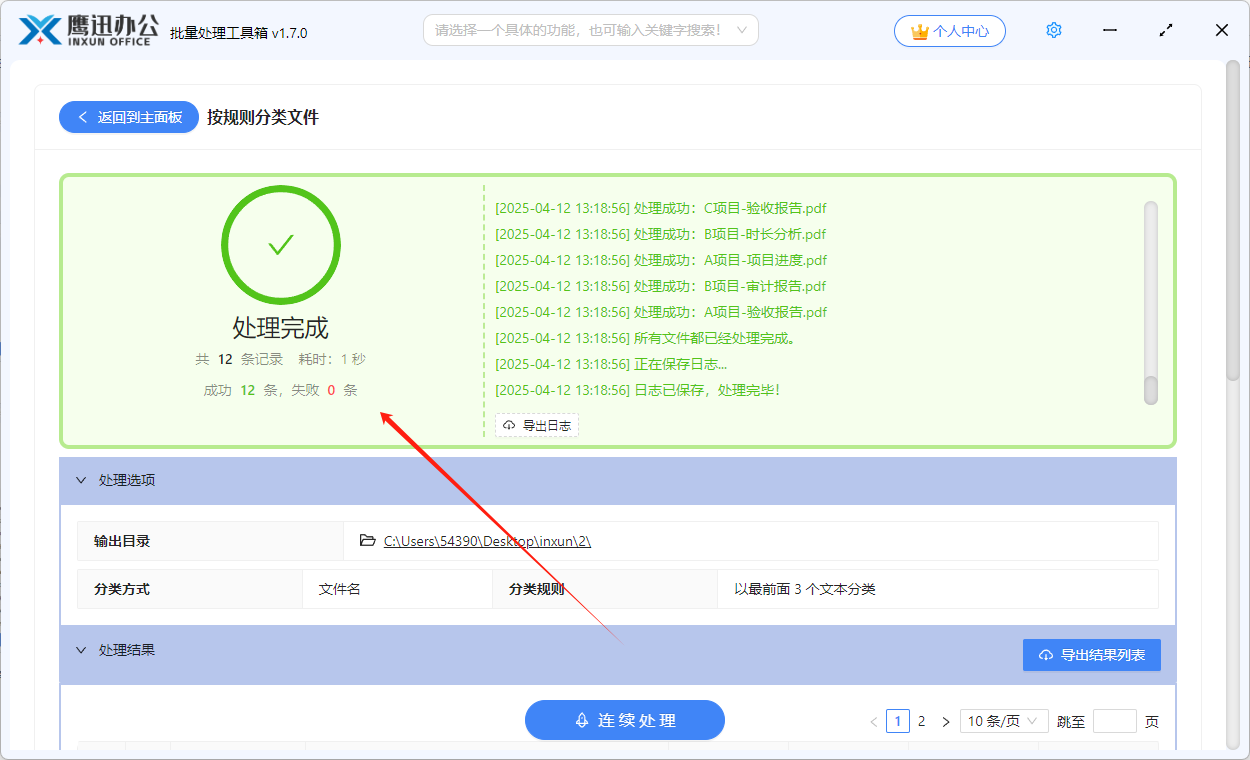
等待片刻之后,软件界面上就会出现处理完成的字样,这也就意味着我们已经将选择的多个文件按照日期时间分类整理到了多个文件夹中。通过使用这个批量处理软件进行文件按日期时间分类,整个操作过程就非常简单了,无论是按年、月还是按日进行分类,软件都支持。
此外,这个批量处理软件还有很多其它批量处理的功能,如批量修改文件名称、批量修改或删除文件内容等。大家日后再碰到需要对文件进行批量处理的场景的时候,不妨来试试这个工具吧,相信他会为你极大的提高工作效率。
